دستگاه DVR برایتون 4 کانال سری اقتصادی مدل UVRA04EMB-D74G-D
نقد و بررسی
دستگاه DVR برایتون 4 کانال سری اقتصادی مدل UVRA04EMB-D74G-D
راهنمای مختصر استفاده از دستگاه UVR
توجه و قبل از استفاده از دستگاه با دقت راهنمای بیش رو را مطالعه کنید تا از بروز آسیب هایی همچون آسیبا دستگاه، اردساز کاهش عملکرد دستگاه ودیگر خسارات غير منتظره جلوگیری شود. و توصبحات موجود در این کاتالوگ ممکن است کاملا هماهنگ با محصول و لوازم جانبی آن نباشد و فقط به عنوان مرجع اب ، لطفا از آداپتور برق غيرمجاز استفاده نکنید هر گونه تغییر و یا اصلاح در دستگاه باعث ابطال ضمانتنامه دستگاه میکردد
نصيبا HDD این سری از محصولات تعداد یک یا دو عدد هاردديسک را پشتیبانی می کند. برای نصب هارددیسک لطفا ابتدا دستگاه را خاموش و سپس اقدام به نصب هارددیسک کنید. تصاویر مراحل نصب و راه اندازی تنها به عنوان مرجع می باشد.
مراحل نصب
او باز کردن پیج درب پشت و سمت راست و چپ
برای باز کردن درب کیس دستگاه
، جاگذاری HDD داخل کیس دستگاه و بستن پیچ ها
٣. وصل کردن کابل های برق و دیتای هارددیسک
۴، بستن درب کیس و بستن پیچها
ا. پنل جلو
پنل جلو تنها برای مرجع است.
۲. پنل پشت
٣. سهل آموز بوت
بعد از روشن کردن دستگاه، پیکربندی شروع جادوگر نمایش داده میشود.
ی کلیک کنید تا به مرحله بعد وارد شوید )رمز به صورت پیش فرض 111111 است. به شما برای تا متل زمانبندی ضبط، پیکربندی HDD ، تنظیمات شبکه و تنظیمات انتقال تصویر کمک خواهد کرد.
تنظیم پارامترهای عمومی مثل زمانبندی صبا
Startup wizard
Startup wizard. General. Record Control, HDD ma nagement Network, Cloud, Change administrator
Enable
Exit
Next step
۴. تنظیمات شبکه
پس از ورود به منوی دستگاه مسیر زیر را طی کنید: منو اصلی -> تنظیمات -> شبکه -> زیربنا در صورت فعال کردن گزینه DHCP دستگاهی که آدرس IP از روتر به صورت اتوماتیک به دست می آورد. ممکن است شما بخواهید آدرس IP را به صورت دستی تنظیم کنید: گزینه DHCP را غیرفعال کنید و جاهای خالی را با آدرس IP واطلاعات DNS پر کنید.
۵. انتقال تصویر
مطمئن شوید که دستگاه به شبکه متصل است سپس از وارد منوی دستگاه شوید مسیر زیر را طی کنید: منو اصلی -> تنظیمات -> شبکه – P2P
.را فعال کنید و عبارت نمایش داده شده در مقابل كلمة “وضعیت” نشان دهنده وضعیت اتصال دستگاه شما به سرور سرویس دهنده می باشد. برای انتقال تصویر توسط کامپیوتر با لپ تاپ توسط مرورگر اینترنت اک مرط کامپیوتر با لب تاب توسط مرورگر اینترنت اکسپلورر به سایت
www.britoncctv.net
مراجعه نمایید جهت انتقال تصویر بروی گوشی موبایل برنامه سازگار به سیستم عامل خود مابا برنامه سازگار به سیستم عامل خود را از طرق اسکن کردن
QR-Code
برنامه را دانلود کنید.
۶. ذخیره سازی در Cloud
پس از ورود به منوی دستگاه مسیر زیر را طی کنید: منو اصلی -> تنظیمات -> شبکه -> ذخیره سازی ابر دو نوع ذخیره ساز Cloud پشتیبانی می شود: Google Drive و Dropbox. عملکرد را فعال نموده و هر کدام را که می خواهید استفاده کنید را انتخاب و رویه اتصال را شروع کنید. شما می توانید ویدئو و عکس را به صورت خودکار در ذخیره ساز Cloud بارگذاری کنید.
۷. پخش
کلیک راست موس را بزنید و وارد نمایش ضبط شوید، حالت پخش را از سمت چپ بالای صفحه انتخاب کنید. دستگاه از ۵ حالت پخش پشتیبانی می کند: پخش طبیعی/ پخش اتفاقات/ پخش علامت دار / پخش تقسیم زمان/ پخش طبیعی (تصویر) کانال و تاریخ را انتخاب کرده و برای پخش را کلیک کنید. از نوار کنترل برای پخش/توقف، سرعت دادن / کم کردن سرعت، عقب بردن/توقف کردن و غیره استفاده کنید. شما می توانید ضبط خود را کلیپ کنید، برچسب بزنید و یا آن را قفل کنید.
۸. پشتیبانی
کلیک راست موس را بزنید، وارد منو اصلی شده و گزینه پشتیبان را انتخاب کنید. شما می توانید از ویدئوها و تصویرها بر روی USB درایو پشتیبان بگیرید. دو نوع فرمت در دسترس هستند: DAV و AVI. سپس شناسایی انتخاب دستگاه حافظه و شروع پشتیبان گیری پس طی این مراحل فایل پشتیبان در فلش شما قرار دارد.
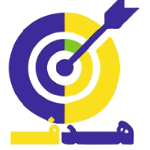
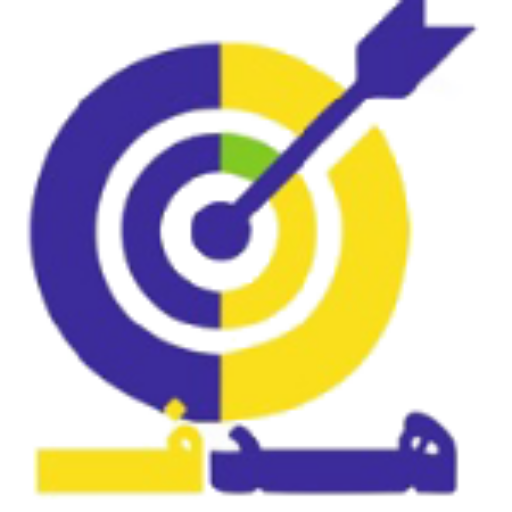














نقد و بررسیها
هنوز بررسیای ثبت نشده است.